Todo usuário um pouco mais avançado no Linux deve conhecer o termo LAMP. Para os que não conhecem, vou começar transcrevendo o que a Wikipedia tem a dizer sobre LAMP:
LAMP é um acrônimo para a combinação:
A combinação dessas tecnologias é bastante popular devido ao baixo custo de aquisição (Software Livre) e também pela performance e escalabilidade. Um outro bom motivo para adoção do LAMP é a facilidade de trocar de servidor já que a grande maioria dos serviços de hospedagem contam com estes softwares. Isso para outras linguagens e bancos de dados normalmente é um inconveniente, tendo em vista as diferentes configurações e restrições dos servidores. PHP é uma linguagem de script e uma das vantagens é que não há o risco de você não ter o código fonte que está funcionando no servidor, diferente de Java e Asp.Net que são pré-compiladas.
- Linux
- Apache
- MySQL
- PHP, Perl ou Python
- Recentemente a letra P começou a fazer referência a PERL ou Python como linguagens de programação alternativas ao PHP.
Neste artigo, não pretendo "chover no molhado". Mais do que mostrar como configurar o LAMP no OpenSuSE, pretendo mostrar como tirar algum proveito dele. Nesta linha de pensamento, vou mostrar como instalar o dotProject, uma alternativa Open Source ao MS Project, uma ferramenta para gerenciamento de projetos.
Configurando o LAMP no OpenSuSE
Antes de mais nada, é preciso configurar o LAMP! Isto pode ser feito de várias maneiras. Mas a melhor é a seguinte:
Para facilitar o aprendizado, siga as telas capturadas abaixo, lendo as observações.
- abrir o Yast / Gerenciamento de software e selecionar Exibir / Padrões;
- agora na seção Funções de Servidor, selecionar Servidor Internet e LAMP.
Para facilitar o aprendizado, siga as telas capturadas abaixo, lendo as observações.
Selecionando o pacote LAMP
Pacote LAMP selecionado
Quando você seleciona o pacote LAMP, os pacotes essenciais para seu funcionamento são selecionados automaticamente, como pode ser visto do lado direito da figura acima. Todavia, para o que temos em mente, precisamos de mais alguns pacotes. Por isto, procure do lado direito todos os pacotes relacionados ao PHP e os selecione, conforme indicado na figura abaixo.
Selecionando pacotes PHP adicionais
Feita a seleção dos pacotes PHP adicionais, basta clicar no botão [Aceitar], para iniciar a instalação do LAMP.
O Yast resolve as dependências de pacotes. Basta aceitar!
Como podemos ver na figura acima, ao mandar instalar o LAMP o Yast faz algumas verificações adicionais e, caso haja a necessidade de pacotes adicionais. É só confirmar para continuar...
Instalando o LAMP
Configurando a iniciação do LAMP
Depois de instalar o LAMP, ainda é necessário fazer algumas configurações, porque o openSuSE os deixa por default em stand-by. Ou seja, não os inicia automaticamente. O que vamos fazer agora é configurar o openSuSE para iniciar o LAMP automaticamente.
Onde configurar o Apache e o MySQL
Para configurar o LAMP adequadamente, é preciso abrir o Yast e selecionar "Serviços do sistema (nível de execução)", na seção "Sistema" (veja a figura acima).
Configurando o Apache
Para continuarmos, selecione ( * ) Modo avançado, como indicado na figura abaixo, procure e selecione o item apache2.
Habilitando o apache
Iniciando o apache
Acompanhando nas duas figuras acima, habilite e inicie o apache. Isto vai garantir que o apache será iniciado automaticamente sempre que você ligar o computador para usar o openSuSE.
Apache2 no ar!
Configurando o MySQL
Agora vamos fazer o mesmo para configurar o MySQL. Procure o item mysql na lista, selecione-o e aplique as configurações de habilitação e iniciação do mesmo jeito que fizemos com o apache.
Configurando o MySQL
"Setando" a senha do MySql
Para finalizar, configure a senha de root (administrador) do mysql. Para isto execute o seguinte comando, como root:
mysqladmin -u root password
onde
Testando o LAMP
Para ver se tudo correu bem, abra o firefox e digite http://localhost/ na barra de endereços. Se tudo correu bem, irá ver algo como mosrado na tela abaixo.
Testando o Apache!
No próximo artigo irei mostrar como instalar o dotProject.








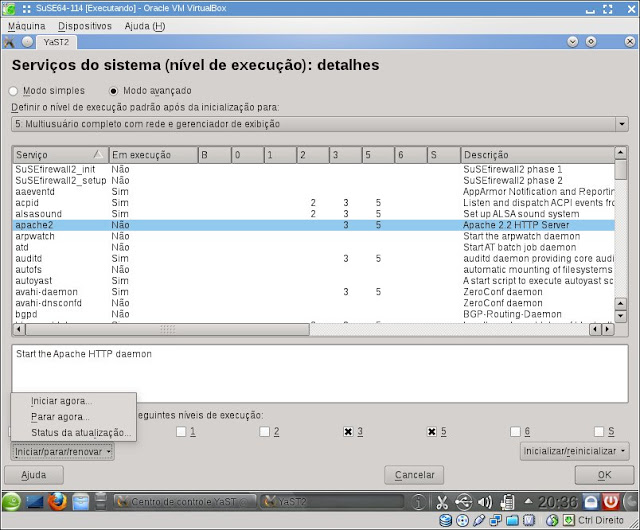




Tutorial Perfeito, obrigado, como instalo o phpmyadmim?
ResponderExcluirParabéns pelo artigo, adorei o blog!
ResponderExcluirParabéns, ótimo artigo. Eu não conseguia acessar o apache (instalado individualmente), ocorria um erro 403, tentei de tudo, mas o LAMP funcionou perfeitamente.
ResponderExcluirAmigo muito bom seu tutorial. Estou precisando dele em linha de comando, ha possibilidade de passar pra mim??
ResponderExcluirgfalves8@hotmail.com